Cómo restaurar mensajes eliminados con o sin copia de seguridad
Supongamos que borraste accidentalmente un mensaje importante o perdiste un SMS sin leer al restablecer la configuración de fábrica, lo primero que debes hacer es dejar de usar tu dispositivo iOS. Si bien puede ser frustrante, tienes más de una forma de solucionarlo. recuperar mensajes de texto eliminados En tu iPhone o iPad. La carpeta "Eliminados recientemente", por ejemplo, está disponible para SMS eliminados recientemente. Además, puedes aprender más métodos en nuestra guía.
CONTENIDO DE LA PAGINA:
- Parte 1: Cómo recuperar mensajes eliminados recientemente en iPhone
- Parte 2: Cómo recuperar mensajes eliminados del operador
- Parte 3: Cómo restaurar mensajes eliminados en iPhone desde iCloud
- Parte 4: Cómo recuperar mensajes borrados del iPhone desde la PC
- Parte 5: Cómo recuperar mensajes borrados de iPhone desde Mac
- Parte 6: La mejor manera de recuperar mensajes eliminados permanentemente del iPhone
Parte 1: Cómo recuperar mensajes eliminados recientemente en iPhone
Al eliminar un mensaje, este se guarda en la carpeta "Eliminados recientemente" en lugar de borrarse de la memoria. Se guardará allí hasta 30 días y luego se eliminará definitivamente. Esto te da la oportunidad de revisar los mensajes eliminados en tu iPhone.
Requisitos previos:
- 1. Su dispositivo ejecuta iOS 16 y superior.
- 2. Eliminaste los mensajes dentro de los 30 días.
- 3. No has vaciado la carpeta Eliminados recientemente.
Ventajas
- 1. Recupere mensajes eliminados sin hardware adicional.
- 2. Fácil y rápido de operar.
- 3. Disponible para todos los mensajes eliminados recientemente.
Desventajas
- 1. No trabaje en dispositivos antiguos.
- 2. No disponible para mensajes eliminados permanentemente.
Estos son los pasos para encontrar mensajes eliminados en tu iPhone:
Paso 1: Abra la Mensajes aplicación en tu iPhone.
Paso 2: Toque en el Filtros botón y elija Recientemente eliminado.
Consejos: Si está ejecutando iOS 18 o posterior, toque el Editar botón y elija Mostrar eliminado recientemente.
Paso 3: Ahora, puedes acceder a los mensajes eliminados en tu iPhone y seleccionarlos.
Paso 4: Toque en el Recuperar N mensajes botón o golpe Recuperar todo en la parte inferior.
Paso 5: Luego, ve a la ubicación original para leer tus mensajes.
Parte 2: Cómo recuperar mensajes eliminados del operador
¿Hay alguna forma de recuperar mensajes de texto borrados? La respuesta es corta: sí. Cuando envías o recibes mensajes de texto en tu iPhone, estos se envían y reciben a través del servidor de tu operador. Los operadores almacenan estos mensajes durante un periodo específico. Por ejemplo, Verizon y AT&T suelen almacenar los mensajes de texto de 5 a 7 años. Sin embargo, algunos operadores solo almacenan los SMS durante unos días.
Requisitos previos:
- 1. Su número de teléfono.
- 2. Su cuenta y contraseña.
Ventajas
- 1. Disponible para mensajes eliminados permanentemente.
- 2. No requiere una computadora.
- 3. Funciona con casi todos los iPhones y iPads.
Desventajas
- 1. Sólo disponible para mensajes eliminados en un período.
- 2. Debes ofrecer la información necesaria.
- 3. No disponible para recuperar iMessage.
Estos son los pasos para recuperar mensajes eliminados en iPhone de un operador:
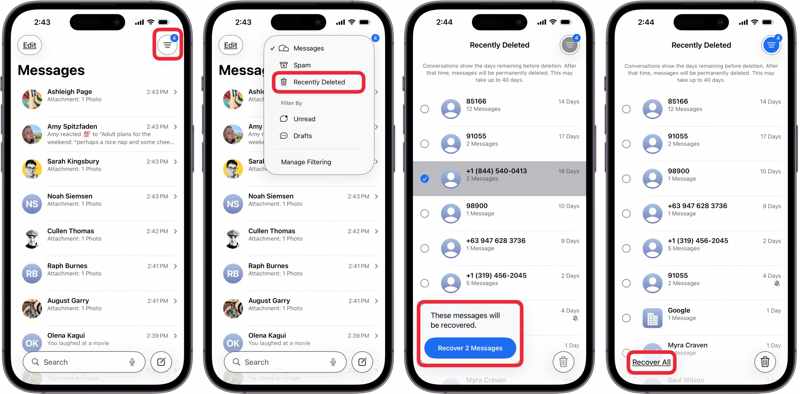
Paso 1: Reúna la información necesaria, como la información de su cuenta.
Paso 2: Póngase en contacto con atención al cliente:
AT&T: 1-800-288-2020
Verizon Wireless: 1-888-553-1555
T-Mobile: 1-800-937-8997
Sprint: 844-382-3312
US Cellular: 1-888-944-9400
Paso 3: Realice una solicitud para recuperar sus mensajes.
Paso 4: Ofrezca la información necesaria y espere a que su operador envíe sus mensajes.
Nota: También puede visitar la tienda del operador más cercana o acceder al cliente en línea para solicitar la recuperación del mensaje.
Parte 3: Cómo restaurar mensajes eliminados en iPhone desde iCloud
iCloud ofrece dos maneras de guardar tus mensajes: mensajes de texto e iMessages. Por supuesto, puedes restaurar los mensajes eliminados en tu iPhone desde los mensajes sincronizados o de la copia de seguridad de iCloud. Ten en cuenta que los mensajes sincronizados con iCloud no se incluirán en la copia de seguridad de iCloud.
Cómo recuperar mensajes eliminados de iCloud
Requisitos previos:
- 1 Usted tiene mensajes sincronizados de iPhone o iPad a iCloud.
- 2. Tu iPhone se conecta a una conexión a Internet estable.
- 3. Tu iPhone tiene suficiente almacenamiento.
Ventajas
- 1. Recupere mensajes eliminados permanentemente de forma inalámbrica.
- 2. No requiere una computadora.
- 3. Fusionar mensajes eliminados con datos existentes.
Desventajas
- 1. Requiere una red estable.
- 2. No disponible después de que los mensajes eliminados se hayan sincronizado con iCloud.
Estos son los pasos para recuperar mensajes eliminados en iPhone:

Paso 1: Ejecuta tu Configuración .
Paso 2: Toca tu perfil y elige iCloud.
Paso 3: Pulsa para buscar Mensajes en iCloud en iOS 17 o posterior y asegúrese de tener activada la opción Usar en este iPhone.
Paso 4: Luego, desactiva Usar en este iPhone, y elija Deshabilitar y descargar mensajes en la ventana emergente.
Nota: Para iOS 16, seleccione Mensajes en la pantalla de Configuración de iCloud y desactívela Sincronizar este iPhone. Para iOS 15 y versiones anteriores, active Mensajes directamente en la pantalla de Configuración de iCloud.
Cómo restaurar mensajes eliminados de la copia de seguridad de iCloud
Requisitos previos:
- 1. Tienes una copia de seguridad de iCloud.
- 2. No has sincronizado Mensajes en iCloud.
- 3. Necesitas borrar tu iPhone.
- 4. Tu ID de Apple y contraseña.
Ventajas
- 1. Disponible para mensajes eliminados permanentemente.
- 2. Funciona con una amplia gama de dispositivos iOS.
Desventajas
- 1. Se borrarán todos los datos de su dispositivo.
- 2. Requiere una conexión a Internet estable.
Estos son los pasos para restaurar mensajes de texto eliminados en iPhone desde la copia de seguridad de iCloud:
Paso 1: Ejecute el Configuración aplicación en tu iPhone.
Paso 2: Vaya a Generaly toque Transferir o reiniciar iPhone.
Paso 3: Pulsa para buscar Borrar contenidos y ajustes.
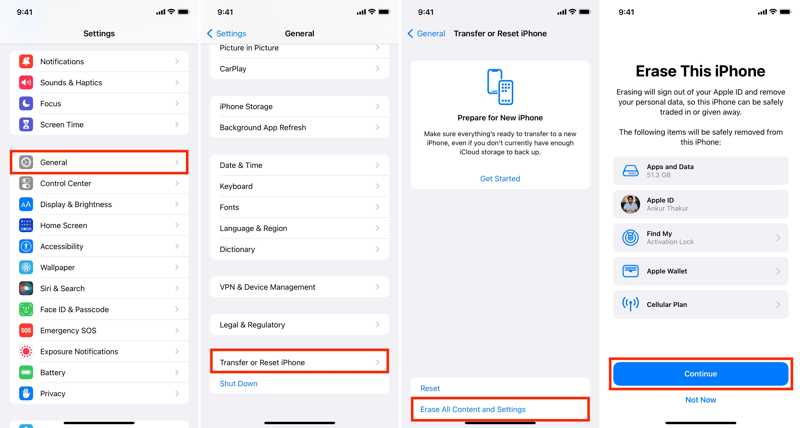
Paso 4: Si se le solicita, ingrese el código de acceso de su iPhone o la contraseña de su ID de Apple.
Paso 5: Lea la alerta y toque Continuar.
Paso 6: Una vez que tu iPhone se reinicie, configúralo siguiendo las instrucciones en pantalla.
Paso 7: Conéctelo a una red Wi-Fi.

Paso 8: Cuando alcanzas el Aplicaciones y Datos pantalla, elija Desde la copia de seguridad de iCloud.
Paso 9: Introduzca el ID de Apple y la contraseña asociados.
Paso 10: Elija la copia de seguridad que puede incluir los mensajes perdidos.
Paso 11: Una vez hecho esto, los mensajes eliminados se restauran al iPhone.
Parte 4: Cómo recuperar mensajes borrados del iPhone desde la PC
Si aún hizo una copia de seguridad de su iPhone en iTunes En una PC con iTunes, puedes buscar mensajes eliminados en tu iPhone. Este método requiere una computadora y un cable USB. Además, la copia de seguridad sobrescribirá todos tus datos.
Requisitos previos:
- 1. Tienes una copia de seguridad de iTunes.
- 2. Estás ejecutando la última versión de iTunes.
- 3. Su computadora y un cable compatible.
- 4. La contraseña si ha cifrado la copia de seguridad.
Ventajas
- 1. Recuperar mensajes eliminados permanentemente.
- 2. Trabaja con una variedad de iPhones.
- 3. No requiere conexión a Internet.
Desventajas
- 1. Requiere una computadora y un cable.
- 2. Se sobrescribirán todos los datos actuales.
Estos son los pasos para recuperar mensajes eliminados en tu iPhone:
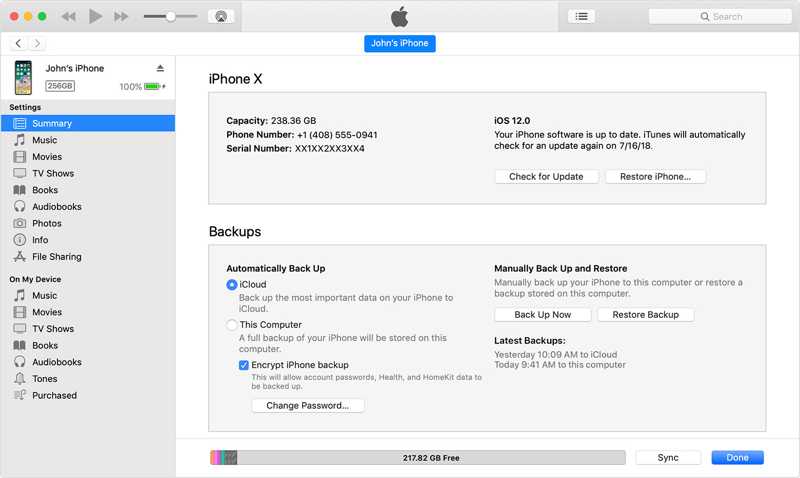
Paso 1: Conecte su iPhone a su PC con un cable compatible.
Paso 2: Abre la última versión de iTunes. Si usas Windows 11/10, también puedes usar Dispositivos Apple.
Paso 3: Haga clic en el botón Móvil Botón en la parte superior izquierda después de que se detecte su dispositivo.
Paso 4: Vaya al Resumen pestaña y localice el Copias de seguridad .
Paso 5: Haga clic en el botón restaurar copia de seguridad .
Paso 6: Seleccione la copia de seguridad que incluye los mensajes perdidos.
Consejos: Introduzca la contraseña si la copia de seguridad está cifrada.
Paso 7: Haga clic en el botón Restaurar Botón para comenzar a recuperar mensajes de texto eliminados en tu iPhone.
Nota: La duración del proceso dependerá de la cantidad de datos que contenga la copia de seguridad.
Parte 5: Cómo recuperar mensajes borrados de iPhone desde Mac
Apple ha dejado de usar iTunes en las últimas versiones de macOS. Por lo tanto, debes recuperar los mensajes de texto eliminados de tu iPhone desde la copia de seguridad del Finder. En macOS Mojave o versiones anteriores, aún puedes usar iTunes.
Requisitos previos:
- 1. Una computadora ejecuta macOS Catalina o posterior.
- 2. Un cable USB.
- 3. Tienes una copia de seguridad en tu Mac.
- 4. Su contraseña si su copia de seguridad está encriptada.
Ventajas
- 1. Recupere mensajes eliminados permanentemente sin conexión.
- 2. Disponible para mensajes de texto y iMessages.
- 3. Recupere SMS, MMS y archivos adjuntos.
Desventajas
- 1. Requiere una computadora y un cable.
- 2. Su dispositivo será sobrescrito por la copia de seguridad.
Estos son los pasos para recuperar mensajes eliminados de iPhone desde Mac:
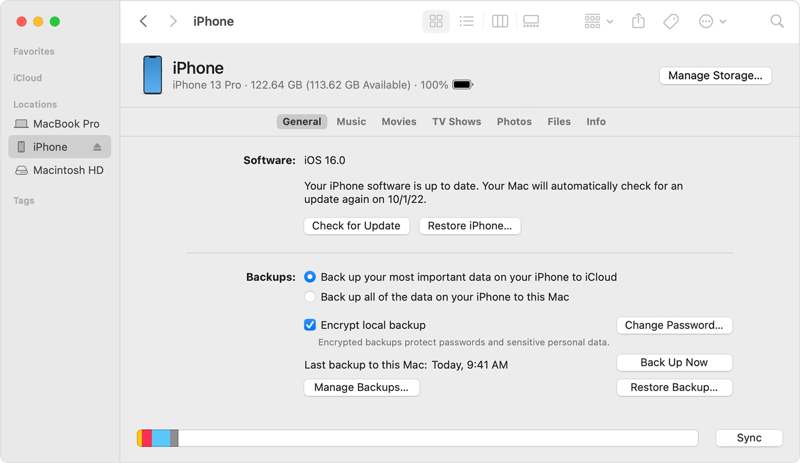
Paso 1: Si está utilizando macOS Catalina o posterior, ejecute la aplicación Finder.
Paso 2: Conecte su iPhone a su Mac con un cable USB.
Paso 3: Haga clic en el nombre de su iPhone en la barra lateral.
Paso 4: Vaya al General .
Paso 5: A continuación, haga clic en el restaurar copia de seguridad botón debajo del Copias de seguridad .
Paso 6: Seleccione la copia de seguridad correcta. Deje una contraseña si la ha cifrado.
Paso 7: Finalmente, haga clic en Restaurar Botón para comenzar a recuperar mensajes de texto eliminados en el iPhone.
Consejos: Si tarda demasiado tiempo o el proceso se bloquea, desconecte el dispositivo y reinicie el proceso.
Parte 6: La mejor manera de recuperar mensajes eliminados permanentemente del iPhone
¿Es posible recuperar mensajes de texto borrados de un iPhone sin una copia de seguridad? La respuesta es sí, y solo necesitas... IPhone de recuperación de datos de ApeaksoftEs una solución integral para recuperar datos perdidos, incluyendo mensajes de texto e iMessages. Escanea la memoria de tu dispositivo y busca mensajes eliminados sin respaldo. Además, abre copias de seguridad de iTunes e iCloud para extraer los mensajes perdidos sin sobrescribir el dispositivo.
La mejor manera de recuperar mensajes eliminados permanentemente en iPhone sin respaldo
- Recupere mensajes perdidos de la memoria del iPhone con un solo clic.
- Extrae mensajes eliminados de la copia de seguridad de iTunes o iCloud.
- No interrumpirá los datos existentes en su dispositivo.
- Integrar una interfaz intuitiva.
- Admite los últimos modelos de iPhone y iPad.
Descarga segura
Descarga segura

Cómo recuperar mensajes borrados de iPhone sin copia de seguridad
Paso 1: Vincula tu iPhone y tu computadora
Ejecuta el mejor software de recuperación de mensajes de iPhone después de instalarlo en tu PC. Es compatible con Windows 11/10/8/7/XP/Vista. Existe otra versión para Mac. Conecta tu iPhone a tu PC con un cable Lightning. Si se te solicita, pulsa Confianza en su pantalla para confiar en esta PC.
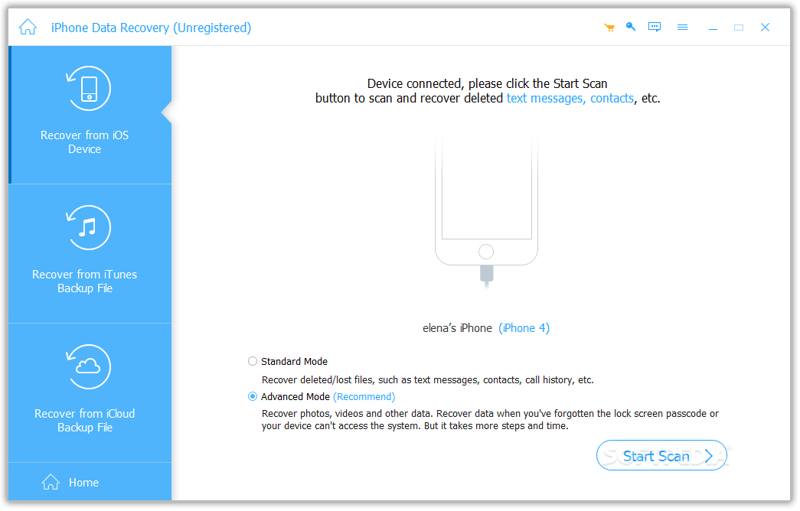
Nota: Si tiene una copia de seguridad de iTunes o iCloud, seleccione Recuperar del archivo de copia de seguridad de iTunes or Recuperarse del archivo de copia de seguridad de iCloud en su lugar.
Paso 2: Vista previa de mensajes eliminados
Vaya al Recuperarse del dispositivo iOS pestaña en la barra lateral y haga clic en Iniciar escaneado para comenzar a escanear la memoria de tu iPhone. Cuando termine, marca Mensajes y Adjuntos de mensajes en la barra lateral. Ahora puedes ver todos los mensajes recuperables. Cambiar a Mostrar solo eliminado Desde la cinta superior para ver los mensajes eliminados. También puedes introducir una palabra clave en la barra de búsqueda para buscar un mensaje específico.
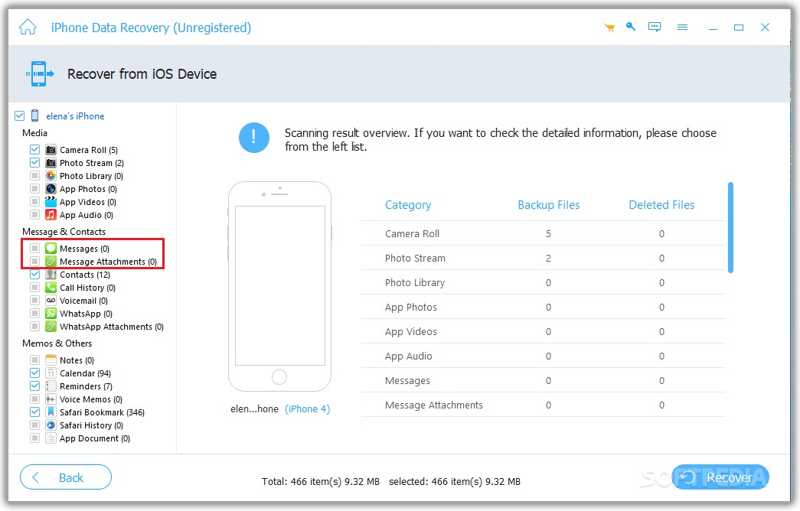
Paso 3: Recuperar mensajes eliminados de iPhone
Si desea recuperar conversaciones, marque las casillas junto a los elementos deseados. Si desea recuperar mensajes eliminados de su iPhone, seleccione la conversación y marque las casillas junto a los mensajes y archivos adjuntos en el panel derecho. Finalmente, haga clic en el Recuperar en la esquina inferior derecha. Seleccione una carpeta de salida y haga clic en el botón Recuperar Botón de nuevo.

Conclusión
Esta guía compartió múltiples formas de ver mensajes eliminados en tu iPhoneLa carpeta Eliminados Recientemente es una opción sencilla para recuperar mensajes eliminados recientemente. Si tus mensajes se eliminan permanentemente, debes usar una copia de seguridad, como una de iCloud o iTunes. Tu operador es otra opción para obtener una copia de seguridad de los SMS eliminados permanentemente. Si los métodos anteriores no están disponibles, IPhone de recuperación de datos de Apeaksoft Es la solución definitiva para la recuperación de mensajes. Además, su interfaz concisa es fácil de navegar.
Artículos Relacionados
Puede aprender métodos efectivos para realizar copias de seguridad de los mensajes de texto de su iPhone en iCloud o en una computadora para proteger su información.
Antes de solucionar problemas o liberar espacio, debes hacer una copia de seguridad de los mensajes de texto en tu dispositivo Android siguiendo nuestra guía concreta.
Enviamos grandes cantidades de mensajes anualmente; algunos son importantes y no querrás perderlos. Entonces te preguntarás: ¿iCloud respalda los mensajes?
Esta publicación le mostrará cómo hacer una copia de seguridad de los mensajes de WhatsApp en iPhone de 5 maneras eficientes, incluida una herramienta profesional y un servicio en la nube.

